您好,登錄后才能下訂單哦!
您好,登錄后才能下訂單哦!
小編給大家分享一下將Access數據庫轉換為SQL Server的方法,希望大家閱讀完這篇文章后大所收獲,下面讓我們一起去探討吧!
隨著時間的推移,大多數數據庫的規模和復雜性都在增長。如果Access 2010數據庫變得太大或太笨拙,您可能需要允許對數據庫進行更強大的多用戶訪問。將Access數據庫轉換為Microsoft SQL Server可能是您需要的解決方案。
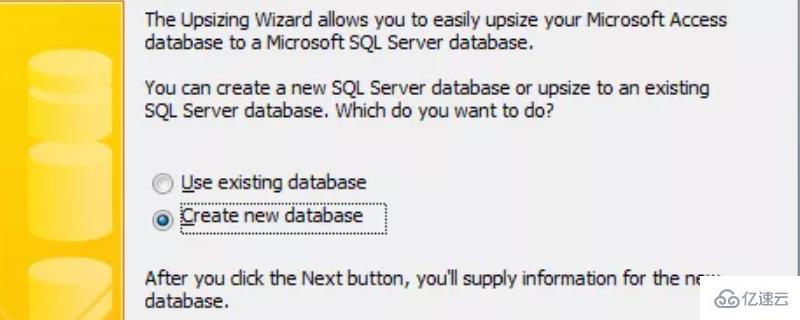
幸運的是,Microsoft在Access 2010中提供了一個升遷向導,可以輕松轉換數據庫。本教程將介紹轉換數據庫的過程。
你需要什么
1.Microsoft Access 2010
2.Microsoft SQL Server
3.關系型數據庫
4.具有創建數據庫權限的SQL Server管理帳戶
升遷Access數據庫的準備工作
1.在開始將數據庫轉換為SQL Server數據庫的教程之前,您需要做一些事情:
2.備份數據庫
3.確保設備上有足夠的磁盤空間來容納升遷的數據庫
4.為SQL Server數據庫分配自己的權限
5.在升遷之前,為每個沒有一個Access表的Access表添加唯一索引
將Access 2010數據庫轉換為SQL Server
1.在Microsoft Access中打開數據庫。
2.選擇功能區中的“ 數據庫工具”選項卡。
3.單擊“ 移動數據”部分中的“ SQL Server”按鈕。這將打開升遷向導。
4.選擇是要將數據導入現有數據庫還是為數據創建新數據庫。對于本教程,假設您嘗試使用Access數據庫中的數據創建新的SQL Server 5數據庫。單擊“ 下一步”繼續。
5.提供SQL Server安裝的連接信息。您需要提供服務器的名稱,具有創建數據庫權限的管理員的憑據以及要連接的數據庫的名稱。提供此信息后單擊“ 下一步”。
6.使用箭頭按鈕將要傳輸的表移動到標記為“ 導出到SQL Server”的列表中。單擊“ 下一步”按鈕繼續。
7.查看將要傳輸的默認屬性并進行所需的任何更改。您可以選擇保留表索引,驗證規則和關系以及其他設置的設置。完成后,單擊“ 下一步”按鈕繼續。
8.確定如何處理Access應用程序。您可以選擇創建一個新的Access客戶端/服務器應用程序來訪問SQL Server數據庫,修改現有的應用程序以引用存儲在SQL Server上的數據,或者復制數據而不對Access數據庫進行任何更改。
9.單擊“ 完成”,然后等待升遷過程完成。完成后,請查看升遷報告,以獲取有關數據庫遷移的重要信息。
看完了這篇文章,相信你對將Access數據庫轉換為SQL Server的方法有了一定的了解,想了解更多相關知識,歡迎關注億速云行業資訊頻道,感謝各位的閱讀!
免責聲明:本站發布的內容(圖片、視頻和文字)以原創、轉載和分享為主,文章觀點不代表本網站立場,如果涉及侵權請聯系站長郵箱:is@yisu.com進行舉報,并提供相關證據,一經查實,將立刻刪除涉嫌侵權內容。